
Заинтересованы в переносе пользовательской сборки Kodi с одного устройства на другое? Это руководство покажет вам, как перенести настроенную сборку Kodi на Amazon Fire Stick, Raspberry Pi или мобильное устройство всего за несколько минут..
Kodi – это популярный пакет медиа-центров, таких как Stremio и Plex. Это бесплатно для использования, с открытым исходным кодом, и чрезвычайно портативный. Kodi можно легко установить на все самые популярные устройства, включая iPhone, Roku, Nvidia Shield и даже USB-накопители. Кроме того, Kodi поддерживает большую часть своей функциональности на мобильных платформах. Если что-то работает на настольной версии, скорее всего, оно будет работать и на вашем телефоне или планшете.
Kodi позволяет вам использовать предварительно сконфигурированные установки, называемые сборками, чтобы упростить процесс установки. Однако не сразу очевидно, как пользователь может перенести сборку с одного устройства на другое. В этой статье объясняется, как это сделать, чтобы вам не приходилось вручную устанавливать одну и ту же сборку несколько раз..
Следует заметить, что некоторые сборки Kodi содержат аддоны, нарушающие авторские права. Мы рекомендуем нашим читателям тщательно изучить законы об авторских правах своей страны перед установкой любой такой сборки или дополнения и использовать только официальные источники контента..
В этой статье освещаются некоторые возможные риски, связанные с использованием некоторых сборок Kodi. Большинство сторонних разработчиков Kodi имеют хорошие намерения и тратят свое время и ресурсы на создание отличных плагинов для сообщества Kodi. Тем не менее, даже некоторые из самых популярных сторонних плагинов использовались мошенническими разработчиками в прошлом. Стоит знать об этих рисках, если вы планируете установить какую-либо сборку.
Предупреждение: Kodi следует использовать только для контента, к которому у вас есть законное право доступа. Ни Фонд Kodi, ни Comparitech не защищают использование Kodi для пиратства.
Важно: всегда используйте VPN с Kodi
Некоторые люди подключаются к виртуальным частным сетям (VPN), чтобы скрыть несанкционированную потоковую передачу от своего интернет-провайдера (ISP). Однако VPN могут принести большую пользу большинству людей, в том числе тем, которые транслируются только из официальных источников..
VPN шифруют ваш сетевой трафик, предотвращая его чтение любым посторонним наблюдателем. Это защищает вас от большинства атак типа «человек посередине» (MitM) и не позволяет вашему провайдеру продавать ваши данные неизвестным третьим лицам без вашего ведома..
Однако не все VPN одинаковы. Некоторые из них не дотягивают до сведения о своих записях, некоторые содержат вредоносные программы, а некоторые просто не могут предложить скорости, необходимые для потоковой передачи в высоком разрешении. По этим причинам важно найти VPN, которому можно доверять, чтобы защитить вас и вашу личную информацию.
Мы рекомендуем IPVanish. Он оказывает минимальное влияние на скорость вашей сети и обеспечивает стабильные и стабильные соединения с серверами в более чем 50 странах. IPVanish также является одной из самых простых в установке VPN на мобильных платформах, поскольку у него есть специальные приложения для Android, iOS и Amazon Fire Stick..
READER DEAL: сэкономьте 60% на годовом плане IPVanish здесь.
Для большего списка VPN смотрите нашу статью о лучших VPN сервисах для Kodi.
Передача сборки Kodi
Как правило, сборки Kodi загружаются из репозитория и устанавливаются так же, как и дополнения. Однако, если у вас есть несколько устройств и вы хотите, чтобы все они работали единообразно, установка одной сборки вручную может занять довольно много времени..
Вместо этого вы можете передавать соответствующие файлы непосредственно с одного устройства на другое, пропуская несколько шагов. Это устраняет необходимость добавлять исходный код и ждать загрузки часто большого файла сборки. Однако способ передачи этих файлов несколько отличается в зависимости от используемых вами платформ..
Поиск файлов сборки на вашем основном устройстве
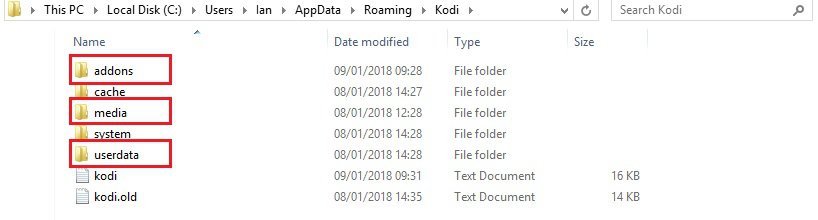
В целях данного руководства мы будем предполагать, что у вас уже установлена работающая сборка Kodi. Существует три папки (addons, media и userdata), которые содержат файлы сборки, и нам придется скопировать их все на дополнительное устройство. Однако расположение этих папок зависит от вашей операционной системы. Не забудьте заменить [ВАШЕ ИМЯ ПОЛЬЗОВАТЕЛЯ] реальным именем пользователя системы.
Окна: C: \ Users \ [ВАШЕ ИМЯ ПОЛЬЗОВАТЕЛЯ] \ AppData \ Roaming \ Kodi \
Linux: ~ / .Kodi /
MacOS: / Пользователи / [ВАШЕ ИМЯ ПОЛЬЗОВАТЕЛЯ] / Библиотека / Поддержка приложений / Kodi /
Примечание. MacOS по умолчанию скрывает содержимое этой папки. Чтобы показать его, откройте терминал и перейдите по указанному выше адресу, введя следующую команду без кавычек:
«CD / Пользователи / [ВАШЕ ИМЯ ПОЛЬЗОВАТЕЛЯ] / Библиотека / Поддержка приложений / Kodi /»
Затем введите команду ниже, чтобы показать все скрытые файлы в этой папке.
«Chflags nohidden ~ / Библиотека»
IOS: / Частный / вар / мобильный / Library / Preferences / Коди /
Примечание. Apple не предоставляет способ просмотра скрытых файлов или папок из iOS. В результате вы не можете напрямую передать сборку на устройство iOS. Это также означает, что вам придется перенести папки с телефона на компьютер, а затем с компьютера на дополнительное устройство. В этих случаях может быть проще просто загрузить сборку прямо на компьютер.
Android: Android / данные / org.xbmc.kodi / файлы / .kodi /
Примечание: вам, возможно, придется указать вашему обозревателю файлов показать скрытые файлы. Эта опция должна быть доступна через меню настроек.
LibreELEC / OpenELEC: /storage/.kodi/
Перенос папок на вторичное устройство
Для большинства распространенных устройств передача файлов довольно проста. Однако некоторые платформы требуют, чтобы пользователь предпринял несколько дополнительных шагов. Ниже мы рассмотрим самые простые способы передачи файлов и папок между различными операционными системами, обычно используемыми для Kodi..
Windows, MacOS и Linux
Если вы просто перемещаете сборку из одной настольной системы в другую, процесс очень прост. Вы можете просто положить аддоны, мультимедиа и пользовательские папки на USB-накопитель и скопировать их в нужное место. Можно также скопировать эти файлы в учетную запись DropBox, если вы предпочитаете, но вам придется ждать загрузки файлов на целевое устройство..
Android
Безусловно, самый простой способ перенести нужные папки на устройство Android – это подключить его к ПК. Однако вы также можете поместить файлы на SD-карту и использовать приложение для просмотра файлов, чтобы скопировать их в нужное место. Опять же, не забудьте включить параметр, который позволяет просматривать скрытые файлы.
Amazon Fire Stick / Fire TV
Поскольку вы не можете подключить устройства Amazon Fire к другому компьютеру и нет возможности использовать съемные носители, перенос сборки Kodi становится немного сложнее. Тем не менее, при условии, что у вас уже установлен Kodi, остается только использовать приложение для копирования файлов..
Вы должны заметить, что вам нужно будет запустить Kodi хотя бы один раз, прежде чем предпринимать следующие шаги.
Начните с подключения обоих устройств к одной сети через Wi-Fi или кабель Ethernet. Затем найдите в магазине приложений Amazon Fire «ES File Explorer». В меню слева нажмите сеть. Эта вкладка развернется, поэтому нажмите ЛВС, затем переместитесь вправо и нажмите сканирование кнопка.
Если вы видите ваше основное устройство здесь, вы можете перейти к папке с файлами пользовательских данных, мультимедиа и дополнений. Если нет, убедитесь, что вы сделали его видимым в сети. Аналогично, для папок, к которым вы пытаетесь получить доступ, должен быть включен общий доступ. Эти изменения могут вступить в силу через несколько минут, поэтому не беспокойтесь, если они не появятся сразу.
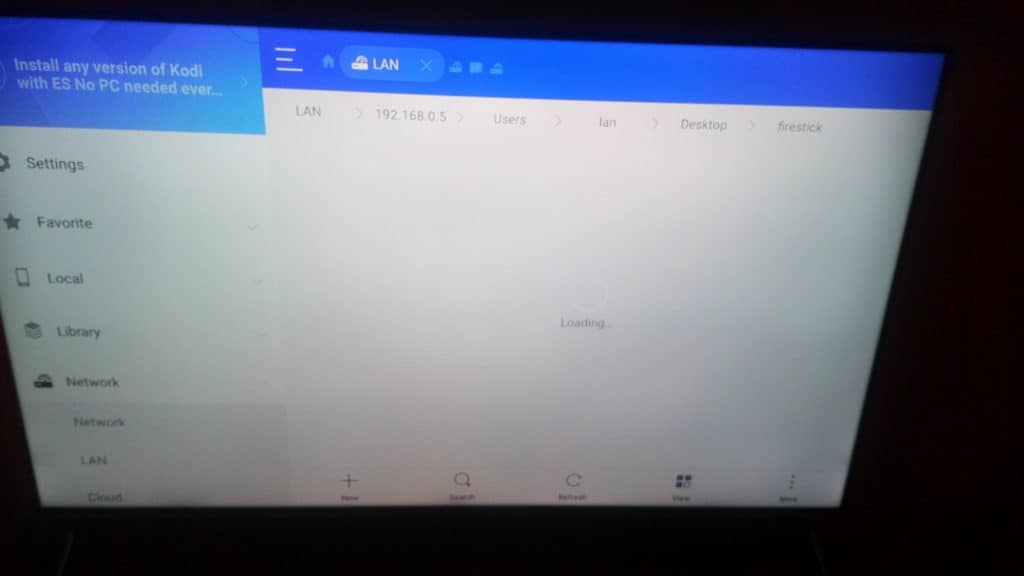
Как только вы сможете свободно перемещаться по файлам в ES File Explorer, держите пульт дистанционного управления Кнопка выбора и щелкните каждую нужную папку. Пользовательский интерфейс иногда может быть неудобным, но если вы вернетесь в меню слева и опуститесь вниз, вы сможете нажать кнопка копирования.
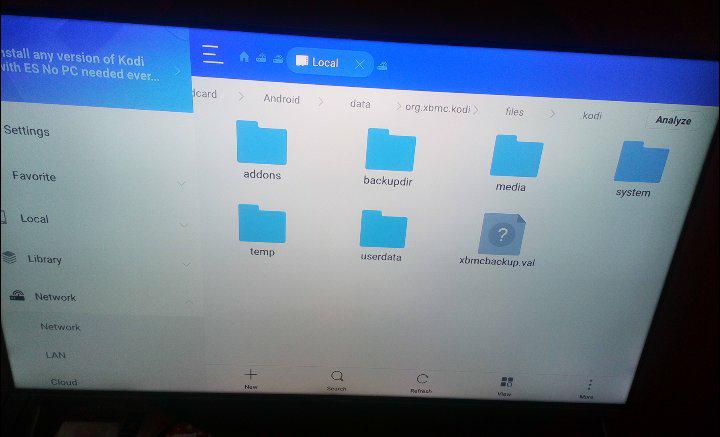
Теперь вернитесь к Вкладка сеть. На этот раз нажмите Местный и перейдите к Android / data / org.xbmc.kodi / files / .kodi /. Нажмите на кнопка вставки. Вас спросят, хотите ли вы перезаписать существующие файлы, поэтому нажмите Переписать. Эта процедура может занять около десяти минут, после чего вы можете открыть Kodi и посмотреть, все ли установлено правильно. Новый скин может занять некоторое время, чтобы выполнить его первоначальную настройку, после чего он должен работать как обычно.
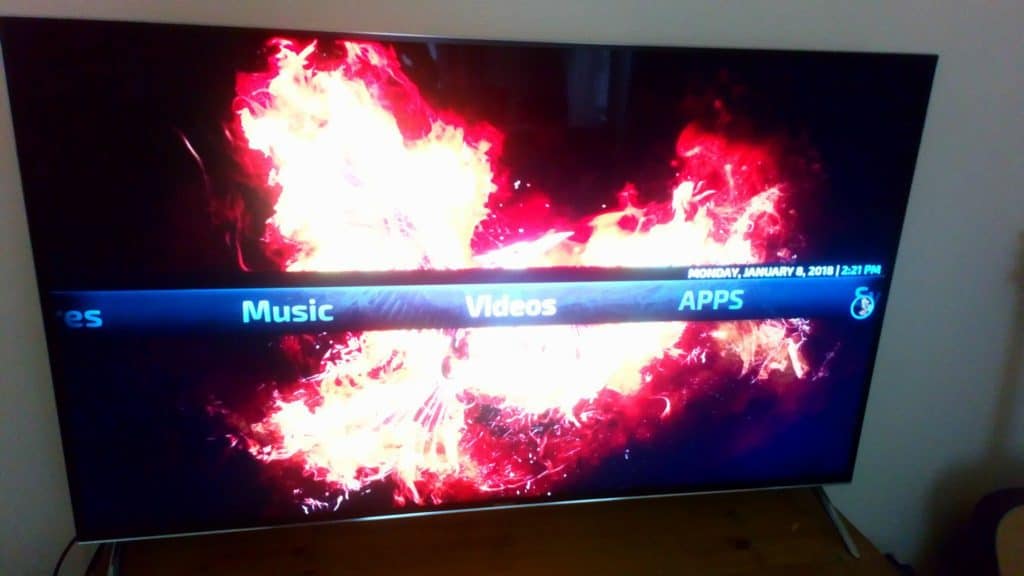
Обратите внимание, что обновление Kodi на вашем Fire TV может вызвать некоторые изменения в вашей переданной сборке..
LibreELEC / OpenELEC
Как правило, LibreELEC и OpenELEC устанавливаются на одноплатных компьютерах, таких как Raspberry Pi. Обычно они имеют как минимум один USB-слот в дополнение к слоту SD-карты, используемому для основного хранилища. Таким образом, существует несколько способов передачи файлов сборки Kodi через.
Также возможно перемещать эти файлы даже без какого-либо съемного носителя. Просто загрузите клиент протокола передачи файлов (FTP), например FileZilla, затем перейдите в настройки системы Kodi. Для этого нажмите значок передач в верхнем левом углу, затем выберите Системная информация налево. Под сеть На вкладке вы увидите текущий IP-адрес устройства.
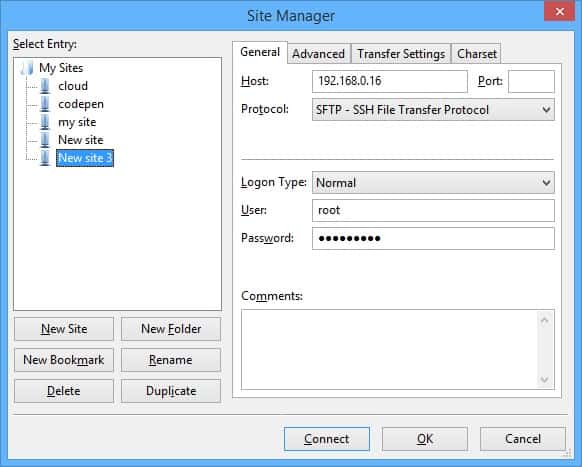
Откройте свой FTP-клиент и создайте новое соединение. В Filezilla вы можете сделать это, нажав файл, тогда Менеджер сайта. Введите IP-адрес в поле Хост-бокс в верхней части окна и убедитесь, что SFTP выбран в списке под ним.
Выберите Обычный тип входа Пароль по умолчанию для LibreELEC и OpenELEC – «root», а пароль – «libreelec» или «openelec», соответственно. Теперь нажмите Connect кнопка. Вы увидите, как файловая структура вашего дополнительного устройства появится в правой части окна FTP-клиента. Просто перейдите в /storage/.kodi/, затем перетащите файлы в окно, чтобы загрузить их.
Вывод
Для большинства устройств переносить сборку Kodi относительно просто. Тем не менее, Kodi чрезвычайно настраиваемый, поэтому, если вы находите текущую сборку не по вкусу, вы всегда можете просто удалить ее и попробовать другую. Также следует помнить, что хотя сборки идут с предустановленными надстройками, вы все равно можете добавить свои собственные. У нас есть путеводители по лучшим дополнениям для просмотра спортивных состязаний (включая Суперкубок), фильмов и прямых трансляций, поэтому мы уверены, что вы найдете то, что вам нравится.
ть настроенную сборку Kodi с одного устройства на другое, используя эту инструкцию. Это очень удобно, особенно если у вас есть несколько устройств, на которых вы хотите использовать одну и ту же сборку. Но не забывайте, что некоторые сборки могут содержать аддоны, нарушающие авторские права, поэтому будьте осторожны и изучайте законы своей страны перед установкой любой сборки или дополнения. И не забывайте использовать VPN, чтобы защитить свою личную информацию и скрыть свою потоковую передачу от посторонних наблюдателей.
Коди – популярный медиа-центр с открытым исходным кодом, который можно установить на различные устройства, включая Amazon Fire Stick, Raspberry Pi и мобильные устройства. В этой статье объясняется, как перенести настроенную сборку Kodi с одного устройства на другое, чтобы не приходилось устанавливать ее несколько раз. Однако, следует помнить, что некоторые сборки Kodi содержат аддоны, нарушающие авторские права, поэтому перед установкой любой сборки или дополнения необходимо тщательно изучить законы об авторских правах своей страны и использовать только официальные источники контента. Также важно использовать VPN для защиты личной информации и предотвращения чтения вашего сетевого трафика посторонними наблюдателями.
твующие файлы сборки с одного устройства на другое, чтобы установить ее на нескольких устройствах. Это может быть особенно полезно, если вы уже настроили свою сборку и не хотите тратить время на ее настройку на других устройствах.
В этой статье объясняется, как перенести настроенную сборку Kodi на Amazon Fire Stick, Raspberry Pi или мобильное устройство всего за несколько минут. Однако, следует помнить, что некоторые сборки Kodi содержат аддоны, нарушающие авторские права. Поэтому, перед установкой любой сборки или дополнения, необходимо тщательно изучить законы об авторских правах своей страны и использовать только официальные источники контента.
Также, важно использовать VPN с Kodi, чтобы защитить свою личную информацию и предотвратить чтение вашего сетевого трафика любыми посторонними наблюдателями. Мы рекомендуем IPVanish, который обеспечивает стабильные и стабильные соединения с серверами в более чем 50 странах и имеет специальные приложения для Android, iOS и Amazon Fire Stick.
В целом, передача сборки Kodi с одного устройства на другое может значительно упростить процесс установки и настройки сборки на нескольких устройствах. Однако, необходимо быть осторожным и использовать только официальные источники контента, а также защищать свою личную информацию с помощью VPN.